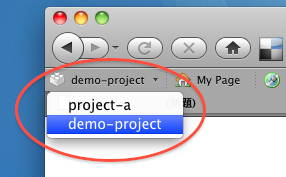Firefox用アドオン「Redmine Toolbar」
「Redmine Toolbar」は、Firefoxで特定のRedmineのプロジェクトの各画面に簡単にアクセスするためのアドオンです。
インストールするとFirefoxにツールバーが追加され、Redmineのプロジェクトの各画面を1クリックで表示したり活動の一覧を表示したりできるようになります。
ツールバー:
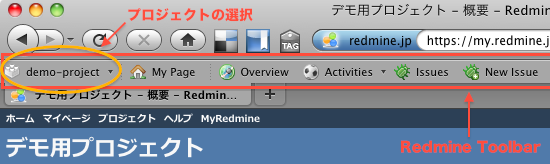
活動の一覧:
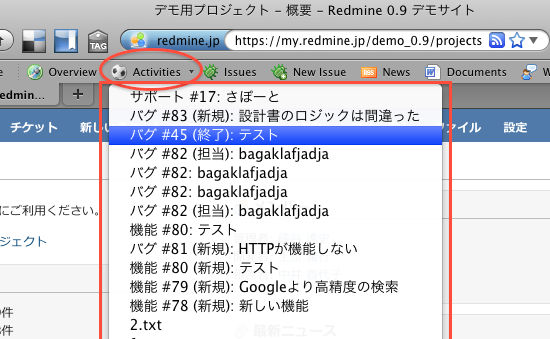
Wiki:
メインページおよびWikiページダイアログで登録したページにジャンプできる。ただし名前が日本語のページは登録しても文字化けしてしまうので利用できない。
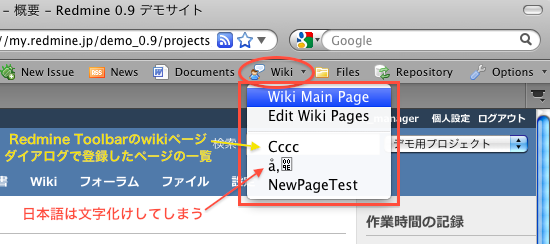
Wikiページダイアログ:
ツールバーの「Wiki」から「Edit Wiki Pages」を選択すると、ページを登録するためのダイアログが表示される。ここで登録したものが前述のWikiの一覧に表示される。
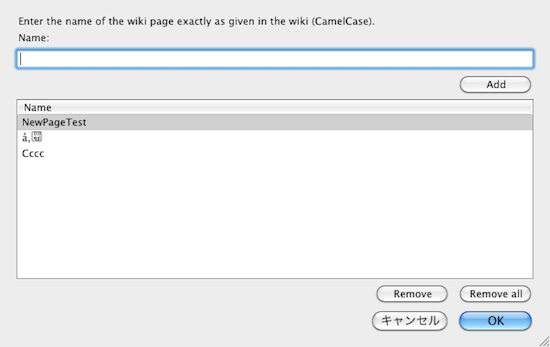
インストール
Firefox Add-onsのwebサイトからインストールできます。
Firefoxで以下のwebページ開き、指示に従ってインストールを完了させてください。
https://addons.mozilla.org/ja/firefox/addon/11545
設定
Redmine Toolbarで操作を行うRedmineのプロジェクトを設定します。
ツールバーの最も右側にある「Options」をクリックします。メニューが表示されるので、その中からさらに「Options」を選択してください。設定用ダイアログが開きます。
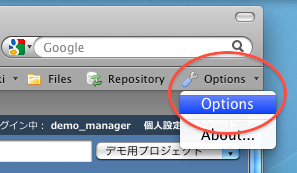
設定用ダイアログでは、ツールバーで使用するRedmineのプロジェクト識別子およびRedmineのURLを入力し、「Add」ボタンをクリックしてください。プロジェクトは複数追加できます。
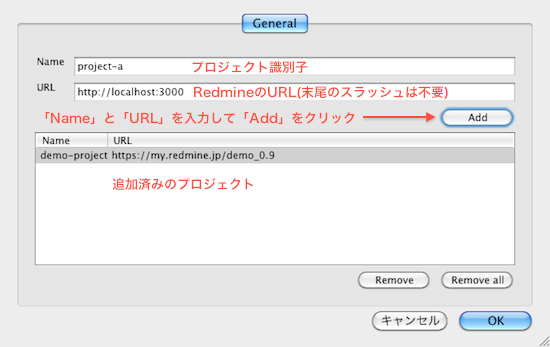
プロジェクト識別子の確認方法
プロジェクト識別子は、プロジェクトを作成する際に入力したものです。識別子がわからない場合はプロジェクトのURLから確認できます。
URLからプロジェクト識別子を確認するには、まずプロジェクトの「概要」ページを開いてください。そのときのURLの最後のスラッシュの右側、以下の例では「demo-project」がプロジェクト識別子です。
https://my.redmine.jp/demo_0.9/projects/show/demo-project
使い方
ツールバー左端をクリックして一覧からプロジェクトを選択後、ツールバー内の各ボタンでRedmineの各機能を1クリックで表示することができます。
プロジェクトの選択: